Селена КомезОбновлено в октябре 30, 2018
Во многих смартфонах, работающих под управлением системы Android, многие не имеют приложения-помощника для резервного копирования и восстановления данных на устройстве, файлы состоят из контактов, истории вызовов, текстовых сообщений, музыки, фильмов, фотографий и даже другого содержимого конфиденциальности. На самом деле, для всех пользователей Android очень важно выполнить резервное копирование своих файлов, сохраненных на мобильном телефоне, на компьютер. Таким образом, они могут сохранять и восстанавливать все данные устройства на компьютере всякий раз, когда исходное устройство удаляется или теряется из-за форматирования SD-карты, сброса до заводского восстановления, рутирования телефона и т. Д.
* Как восстановить удаленные данные от Samsung
* Как управлять данными Samsung на компьютере
Резервное копирование и восстановление Samsung после восстановления заводских настроек Samsung Galaxy S7 / S6 / S5
Я хочу восстановить заводские настройки своего Samsung Galaxy S7 Edge в режиме восстановления, но я знаю, что он может стереть все данные. Тем не менее, я хочу найти полезную резервную копию Android и восстановить ее, чтобы сначала сделать резервную копию моей Galaxy S7. Есть ли способ сделать это. резервное копирование контактов, смс, фотографий, видео, музыки и других файлов с Galaxy S7 на компьютер и восстановление резервных копий на моем S7 после сброса настроек?
Цель написания этой статьи - показать вам, как резервное копирование и восстановление данных на устройствах Galaxy с Samsung Kies и программы Samsung Galaxy S7 / S6 / S5 для резервного копирования и восстановления данных, обе программы управления данными для устройств Samsung Android.
Часть 1. Резервное копирование и восстановление данных Samsung S7 / S6 / S5 через Samsung Kies
Samsung Kies позволяет создавать резервные копии и восстанавливать контакты, текстовые сообщения, календарь, журналы вызовов, информацию о плейлистах, приложениях, фотографиях, музыке и видео с устройства Samsung с коротким временем и простыми шагами.
Резервное копирование данных Samsung Galaxy S7 / S6 / S5
Шаг 1. Подключите Samsung Galaxy S7 / S6 / S5 к ПК и выберите «Резервное копирование и восстановление».
Подключите телефон Samsung к компьютеру с помощью USB-кабеля. После успешного подключения выберите «Восстановления резервной копии»И нажмите«Резервное копирование данных«Вариант. Kies разделит данные на две категории: личная информация (контакты, заметки, планировщик, журнал вызовов и сообщение) и контент (видео, музыка и фото).

Шаг 2. Начните резервное копирование данных Samsung
На этом этапе вы можете выбрать файлы и контент, которые нужно сохранить (здесь я предлагаю вам щелкнуть все данные). Затем щелкните значок «Восстановление»В правом верхнем углу, и процесс резервного копирования начнется автоматически.
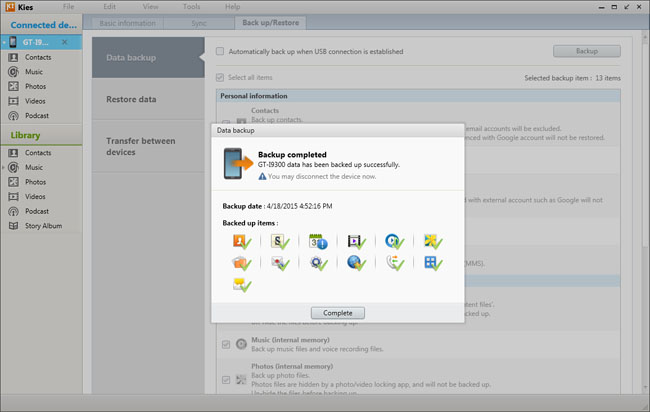
Прошло всего несколько минут, нажмите «Завершенный», Чтобы завершить процесс. Вы можете напрямую проверить файлы резервных копий мультимедиа на вашем компьютере, такие как музыка, видео и фотографии. Но для резервного копирования журнала вызовов и сообщений вам необходимо установить специальное программное обеспечение для их чтения.
Используйте Samsung Kies для восстановления данных Samsung Galaxy S7 / S6 / S5
Шаг 1. Выберите файлы резервных копий
Перейдите к «Восстановить данные»И щелкните по нему. Программа автоматически загрузит файлы, резервные копии которых были сохранены с устройства ранее. (Вот почему мы всегда напоминаем пользователям не изменять маршрут файлов резервных копий.) Вы можете восстановить все данные или выбрать отдельные категории файлов.

Шаг 2. Начните задачу восстановления данных
После нажатия на контент, который необходимо восстановить, нажмите «Восстановить», Чтобы начать восстановление. По завершении процесса вы можете проверить данные на своем телефоне Samsung.
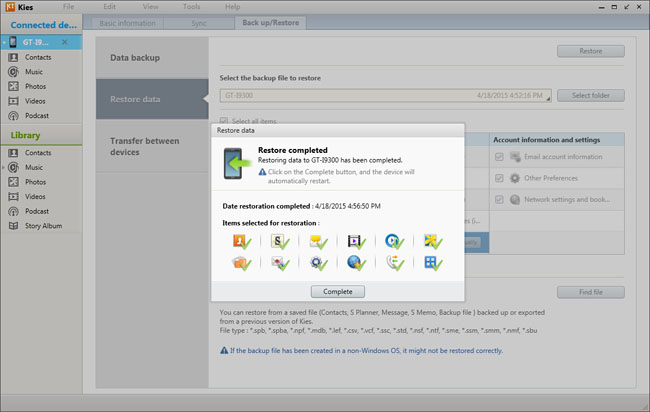
Думаю, вы уже четко знаете, как создавать резервные копии и восстанавливать данные на телефонах Galaxy с помощью Samsung Kies. Однако Kies работает не всегда. Я рекомендую вам программу Phone Transfer, которая эффективно поддерживает передачу данных между мобильными телефонами и компьютером. В следующей части показан другой способ резервное копирование и восстановление текстовых сообщений, контактов, приложений, музыки, видео, фотографий и прочего на Samsung Galaxy S7 / S6 / S5.
Часть 2. Резервное копирование и восстановление данных Samsung S7 / S6 / S5 с передачей по телефону
Эта Samsung Galaxy Резервное копирование и восстановление данных Программа - Телефонный перевод Это удивительная программа, которая помогает отлично управлять файлами на устройствах Samsung. Эта программа поддерживает резервное копирование и восстановление файлов на Samsung Galaxy S7 / S6 / S5 без потери данных, даже если у вас нет учетной записи Google или G-mail. Вы можете использовать эти приложения после удобной и простой загрузки, а затем просто запустить их функции. Хотите найти простое в использовании, безопасное и надежное резервное копирование и восстановить программу? Передача по телефону способствует исправлению того, что вам нужно.


Резервное копирование файлов с Samsung Galaxy S7 / S6 / S5 на компьютер
Шаг 1. Запустите передачу по телефону и выберите режим «Резервное копирование вашего телефона».
После загрузки и запуска Phone Transfer в главном интерфейсе есть четыре режима. Выберите один «ВосстановлениеВариант "голубой" под "Резервное копирование и восстановление»На домашней странице.

Шаг 2. Начало копирования файлов с Samsung на компьютер
Когда телефон подключен к компьютеру с помощью USB, вы войдете в интерфейс, как показано ниже. Щелкните все содержимое для резервного копирования в среднем столбце и щелкните «Начать копирование"Кнопку.


Восстановить все данные резервного копирования на Samsung Galaxy S7 / S6 / S5
Шаг 1. Выберите режим восстановления при передаче по телефону.
Выберите "Восстановить из резервных копий»В главном окне после установки этой программы.

Шаг 2. Восстановление данных на Samsung S7 / S6 / S5
Выберите из него свои предыдущие файлы резервных копий, щелкните файлы резервных копий, которые вы хотите восстановить на Samsung, в среднем столбце и нажмите «Начать копирование"Кнопку.


Наши уроки заканчиваются здесь. Все, как я уже сказал, легко. Тем не менее, я предпочитаю второй, потому что он более удобный и предлагает больше типов файлов. Я использовал Samsung Galaxy S6 1 уже много лет. Как давний пользователь Android, я привык выполнять резервное копирование и восстановление с помощью Phone Transfer. Потому что такая мощная программа всегда помогает сохранять и восстанавливать файлы на моем устройстве Samsung, когда я сталкиваюсь с неожиданными проблемами, примером которых является неосторожное удаление. В любом случае, выберите тот, который подходит вам больше всего. Хорошего дня!


БОЛЬШЕ ИНФОРМАЦИИ О ПЕРЕДАЧЕ ТЕЛЕФОНА
-Поддержка различных моделей устройств Samsung:
Galaxy S7 / S6 / S5 / S4, примечание 6 / 5 / 4, Galaxy Tab 4, вкладка S2, вкладка E и т. Д.
- Резервное копирование и восстановление данных телефона (Symbian, iOS, Android) на компьютер.
Перенесите сохраненные файлы резервных копий на новый телефон в Windows или Mac.
-Удалите все существующие данные (приложения, музыка, видео, фотографии, личные данные, настройки системы и т. Д.) На устройствах Android, iOS.
Часть 3: Передача файлов между Samsung Galaxy и ПК через Android Manager
Android Manager это продукт, который приходит к Управление данными устройства Samsung AndroidС помощью этой программы вы можете свободно передавать и управлять данными для телефона Samsung Galaxy / Android на компьютере, включая музыку, видео, фотографии, контакты, SMS, приложения. Как правило, Android Manager позволяет передавать данные между Samsung Galaxy и компьютером, помогает безопасное резервное копирование данных Samsung на компьютер,полностью восстановить данные Samsung из резервной копии на компьютереБолее того, Android Manager позволяет передавать данные между Samsung и iTunes, передавать данные между устройством Samsung Android и устройством iOS. Android Manager совместим практически со всеми моделями телефонов Samsung, включая Galaxy S9 / S9 +, S8 / S8 +, S7 (Edge). / S6 (Edge) / S5 / S4, Note 5 / Note 4 / Note 3, A9 / A7 / A5 и т. Д.


Руководство:Как безопасно сделать резервную копию и восстановить Samsung Galaxy через Android Manager

Часть 4: Резервное копирование и восстановление Samsung Galaxy с помощью набора инструментов Android
Android Tool Kit ваш идеальный инструмент управления данными Android для резервное копирование и восстановление Samsung Galaxy на компьютере безопасновключая контакты, галерею, видео, сообщения, календарь, аудио, данные приложений и приложений (WhatsApp, Line, Viber, Kik и т. д.). С помощью этого мощного инструмента вы сможете полностью резервировать данные Samsung на компьютер, восстанавливать данные на устройство из резервной копии на компьютере свободно. Android Tool Kit хорошо работает для различных устройств Android, включая Samsung (Galaxy S7 (Edge) / S6 (Edge) / S5 / S4, Note 5), Google (Pixel, Nexus), Motorola, HTC, Sony, Huawei (Mate 9, P9), ZTE и пр.


Руководство:Как сделать резервную копию и восстановить Samsung Galaxy с помощью Android Tool Kit

Подробнее:
Как сделать резервную копию и восстановить файлы на Samsung Galaxy S7
Как восстановить файлы на Samsung Galaxy S7 / S7 Edge
Как восстановить файлы на Samsung Galaxy S6 / S5
Комментарии
подскажите: тебе нужно авторизоваться прежде чем вы сможете комментировать.
Еще нет аккаунта. Пожалуйста, нажмите здесь, чтобы зарегистрироваться.

Загрузка...


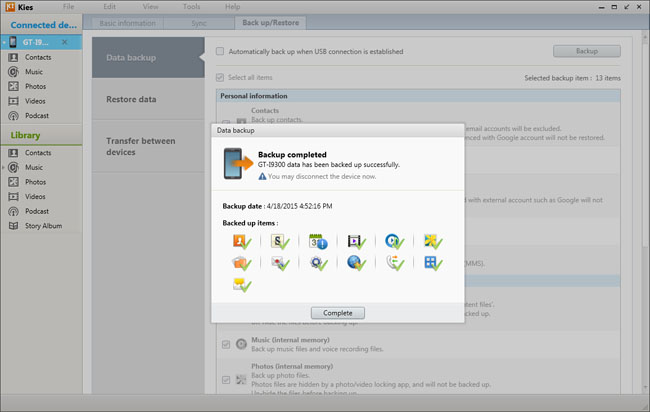

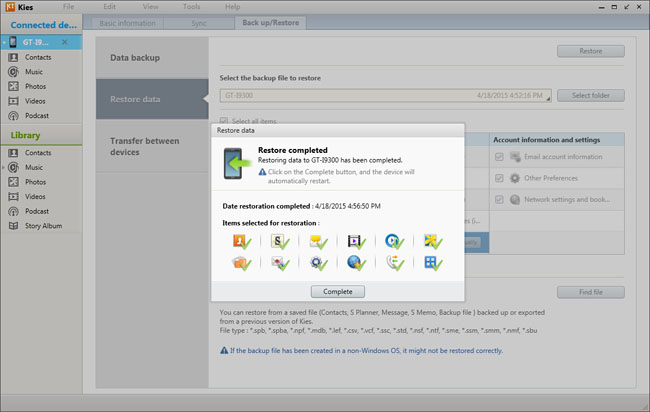

















Комментариев пока нет. Скажите что-то...